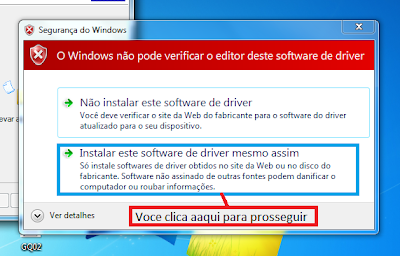A questão de assinatura de drivers é algo que antes de falar aqui é interessante explicar um pouco para poder fazer sentido o que vamos ensinar.
Uma da mudanças no windows 8 em relação as outras versões do windows, que não é notada pela maioria das pessoas é que, nas outras versões do windows anteriores, sempre que a gente ia instalar um driver seja de uma placa de rede, de um celular, de disco, de som, se esse driver fosse assinado digitalmente pelo fabricante, a instalação seguiria normalmente sem avisos e sem problema. Caso não tivesse uma assinatura digital, o windows exibiria uma janela informando que o mesmo não é assinado digitalmente, mas oferecendo ao usuário a opção de prosseguir ou com a instalação conforme a figura a baixo:
A diferença nesse aspecto em relação ao windows 8, é que por padrão isso não é possível, pensando na segurança do usuário final, o sistema não permite a instalação de drivers não assinados, ou seja, se tiver uma assinatura digital a instalação passa sem problemas, caso contrario o usuario receberá uma mensagem que houve falha na instalação.
Se você é um usuário que sabe o que está fazendo e que assume a responsabilidade pela possível incompatibilidade de drivers não assinado (lembrando que é muito raro problemas desse tipo) voce poder seguir os seguintes passos e no windows 8:
1. Entre com configuração (mover o mouse do canto inferior direito da tela e quando aparecer a barra pop-out clicar no ícone da engrenagem).
2. Clique em “Mais configurações do PC”
3. Clique em “Geral”
4. Role pra baixo e clique em “Reiniciar agora” em “Inicialização avançada”
5. Aguarde
6. Clique em “Solução de problemas”
7. Clique em “Opções avançadas”
8. Clique em “Configuração de inicialização do Windows”
9. Clique em Reiniciar
10. Ao reiniciar o computador, selecione a opção “Desativar verificação de assinatura de driver”.
11. Pronto, agora você pode instalar o driver modificado ou não assinado digitalmente.
Siga todos esses passos e instale sem problemas.